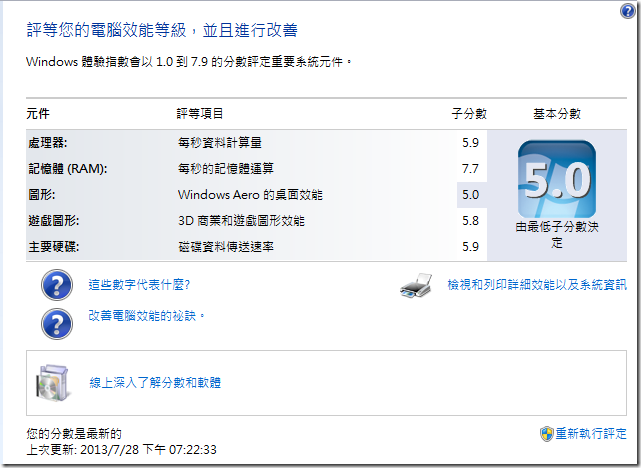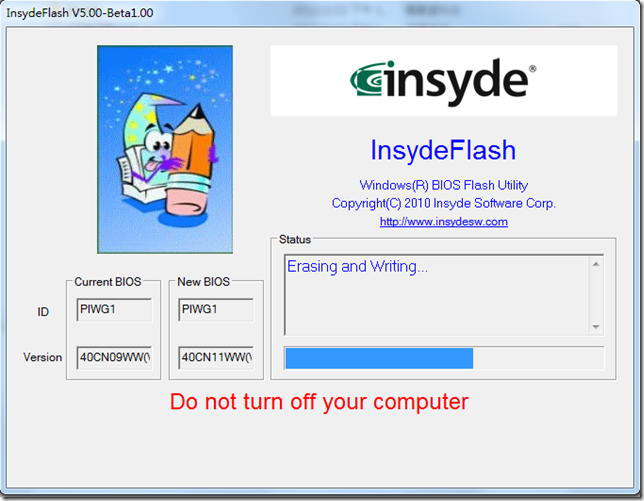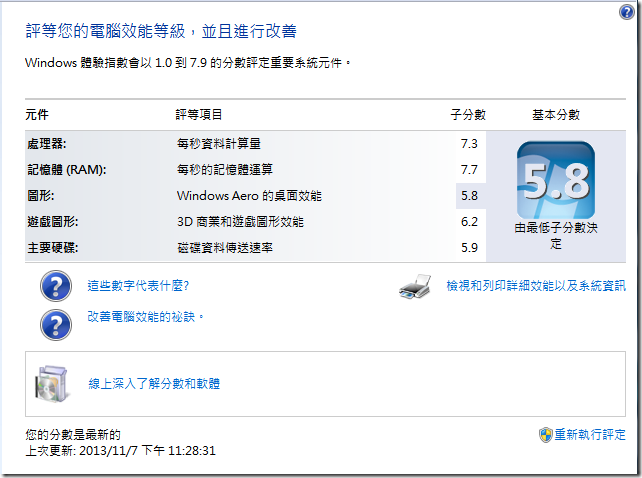寫這一篇是有紀念意義的,我從16歲就開始自己學組裝電腦,自己更換電腦硬體,換過一顆一顆的RAM把640KB升級到1024KB,也自己換過震盪器把AMD 386DX-33超頻到40,一直到大學時期幫很多人灌系統、升級、換硬體、大概win98也灌超過98遍,我想這次應該是我人生最後一次換CPU了。
在過去買筆記型電腦跟買桌上型電腦最大的不同,就是筆記型電腦很難升級,也幾乎沒有任何配套的升級方案。但是祖國牌聯想Lenovo去年很作弊的推出了G770與G570系列的超值低價筆電,作為一般更桌機使用者的選擇方案。
G770的特點在哪裡呢?他有全尺寸的鍵盤以及17吋的螢幕,剛好適合桌上使用,再來最犯規的地方就在於它可以換CPU,它可以換CPU,它可以換CPU......
反正我已經用了一年多過了保固,原本的B940已經用爛了,新世代CPU也開始出籠,這時候不更換i7更待何時?
索性就買了一顆i7 2630QM的入門級4核心,為什麼呢?因為G770本身的散熱模組不是很給力,買更高階的時脈上不去還可能會燒CPU,最好還是不要隨便自己當白老鼠。
然後再加購一台90W的變壓器,光i7就要消耗45W了,原本的只有60W應該會常常死機。
原本是B940雙核心的低階CPU
體驗分數5分,B940不算爛啦,用來上網打字看臉書還有下單交易,其實也不會不夠用。
但是升級CPU第一件事情就是要記得升級BIOS
所以就去聯想原廠下載最新的BIOS
原本的BIOS是40CN09WW版
只要執行EXE檔,然後重開機就升級完成...EASY
然後把筆電的背面翻過來,這一片大大片的板子就是主要元件的背蓋了
再來就是把筆電後面的板子給拆下來啦,CPU、DRAM、HDD、WIFI位置分明,想升級一目了然。
把風扇跟散熱模組拆下來後,B940就出現了,CPU正下方的旋鈕要逆時針轉180度,CPU就會自動下來了
再來比較一下,i7的封裝大顆一些,因為她是四核心啊~
還有90W與60W變壓器也來比較一下,大小也是有差
把i7放回去,然後抹上散熱膏,接著把散熱模組跟風扇裝回去,筆電就升級完成~
開機先進BIOS檢查一下,韌體版本更新成11版了,CPU也變成i7-2630QM啦。
最後是進入WINDOWS,系統會先跳出是否需要偵錯修復,不用理他,因為i7的顯示晶片是HD3000跟B940不同,直接選用正常開機。開機後,去INTEL下載最新版的顯示晶片驅動程式,安裝一遍就好了。
啊,DIY的時代過去了~~~